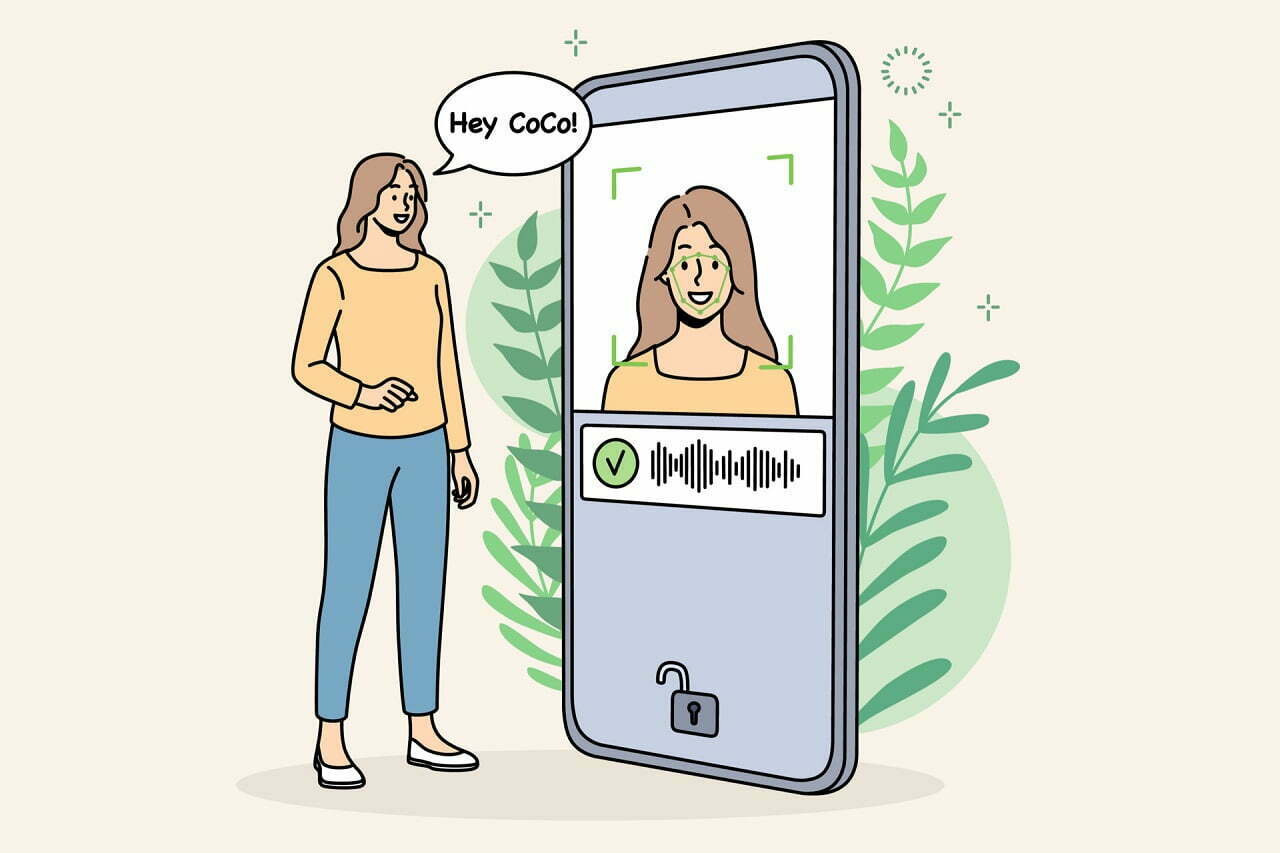読者の悩み、
読者の悩み、サーチコンソールの使い方を知りたい。
WordPressブログの初心者でもサーチコンソールを導入する必要はあるのでしょうか?
必ずブログ分析ツールでおすすめされるのが「Googleサーチコンソール」と「Googleアナリティクス」です。2つの違いはなんなのか?
Googleサーチコンソールの設定方法・使い方を初心者でも理解できるように、やさしく解説しますね。
結論、ブログ初心者はGoogleサーチコンソールを最初に導入しましょう。ブログの1記事ごとに検索順位を確かめることができます。Google製の分析ツールから有料級の情報を無料で学べますよ。
この記事を読むことで得られる利益
- 検索順位の確認方法
- 読者が問題解決で利用する言葉
- サーチコンソール初心者が取り組むこと
WordPressブログの開設が終わってない方は、ブログの始め方をご覧くださいね。
それでは、GoogleサーチコンソールをWordPressでスマホから設定するやり方を、かんたんに実践できるように難しい箇所を除いて、やさしく解説しますね。
サーチコンソールの設定
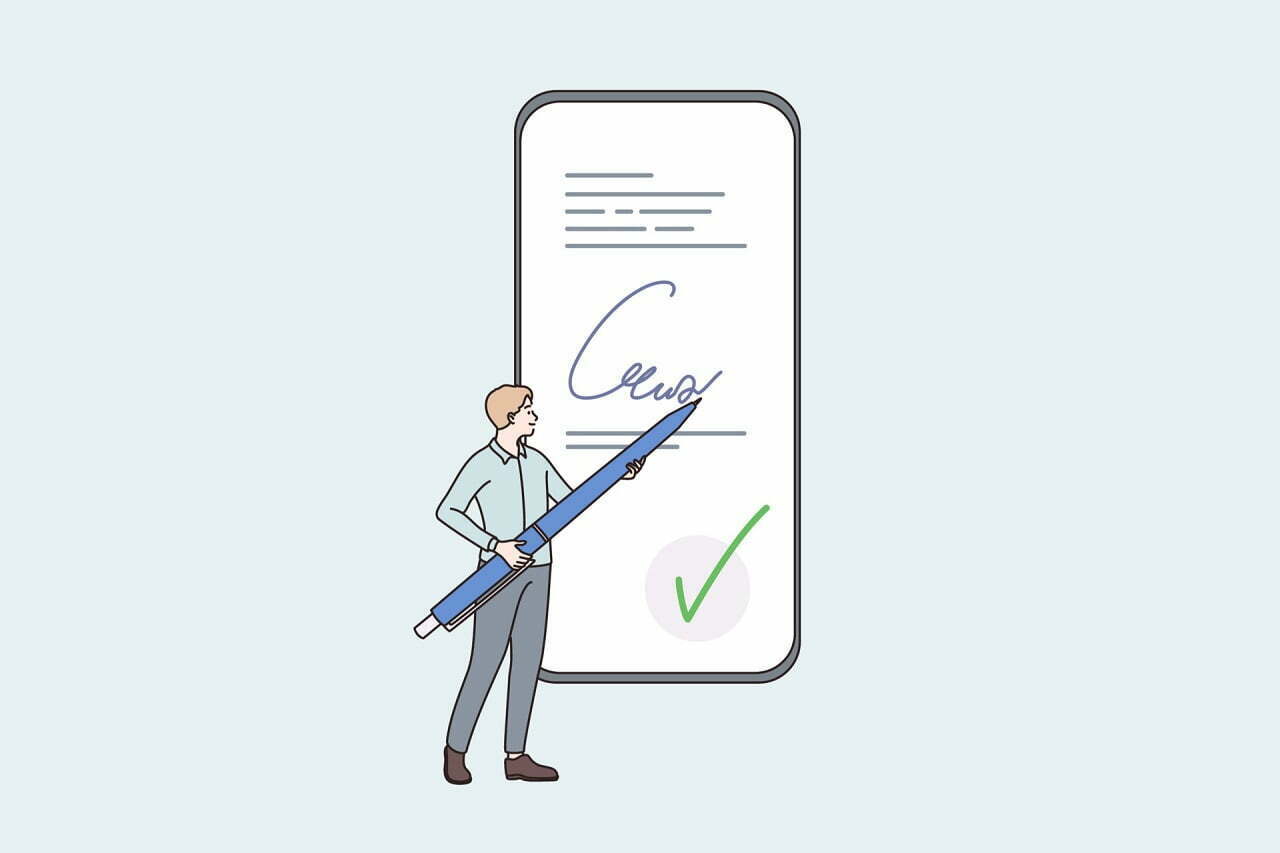
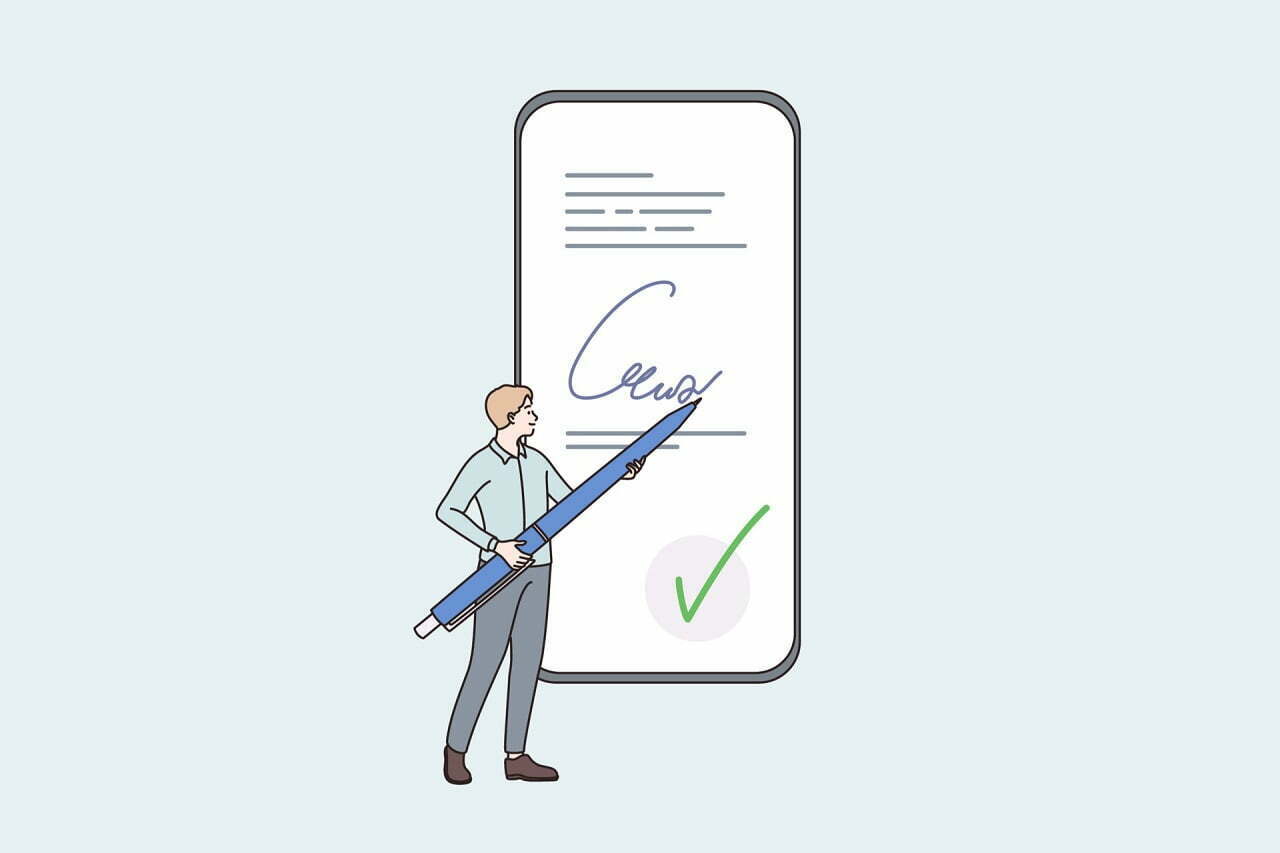
※今回は利用者の多いCOCOONテーマで解説していきます。
サーチコンソールのログイン方法
利用中のGoogleアカウントにログインします。
スマホのブラウザからログイン – Google Search Consoleに移動します。



検索するなら「サーチコンソール」でもOK。
スマホで最初にアクセスすると「ようこそ」が表示されます。
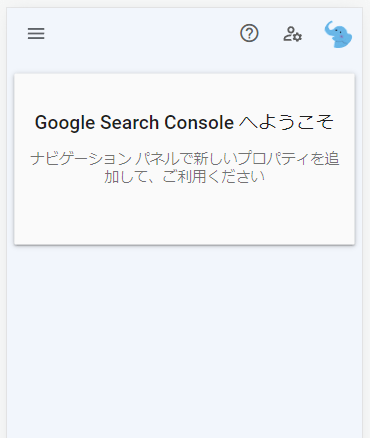
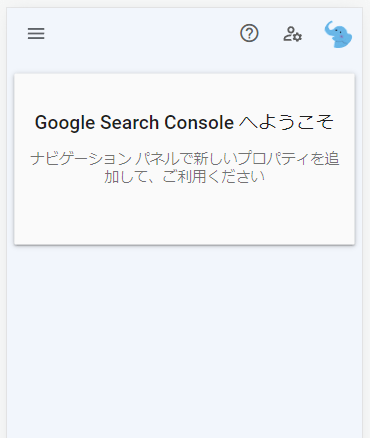



何も登録されていないので、ここへ新規追加します。
左上のメニューアイコンをタップ
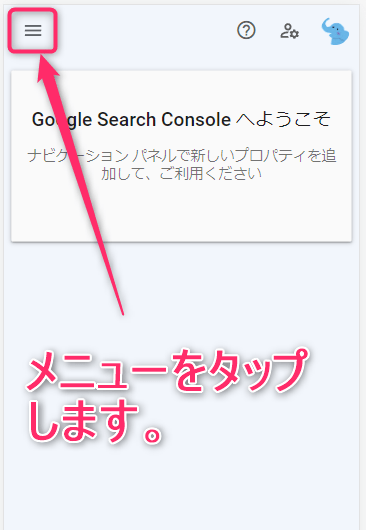
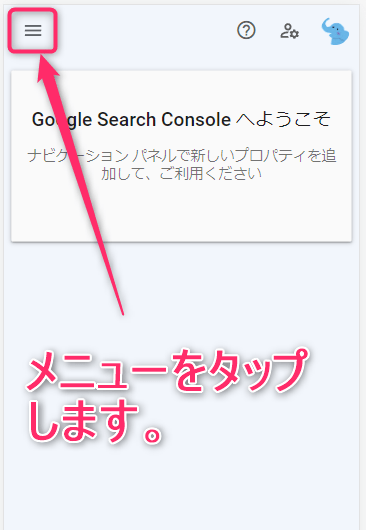
プロパティの追加(あなたのブログ登録)
「プロパティを追加」をタップ。
続けて現れた「+プロパティを追加」をタップ。
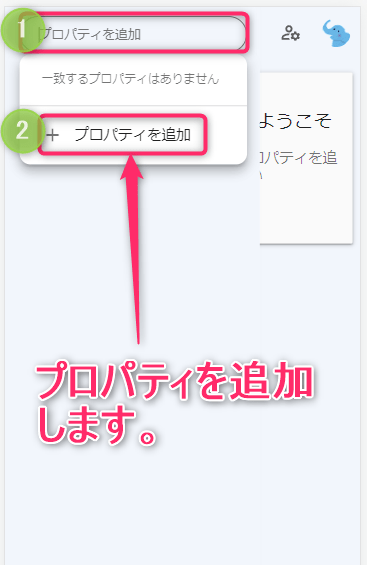
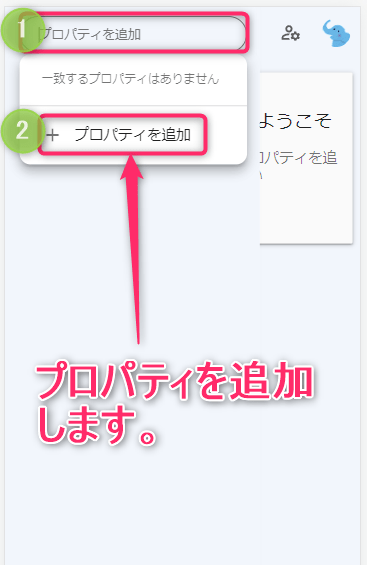
URLプレフィックス確認(ブログ所有権)
「URLプレフィックス」をタップ。
あなたのブログURLを正確に入力して、「続行」をタップします。
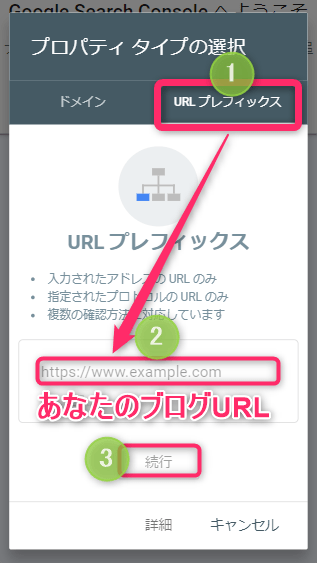
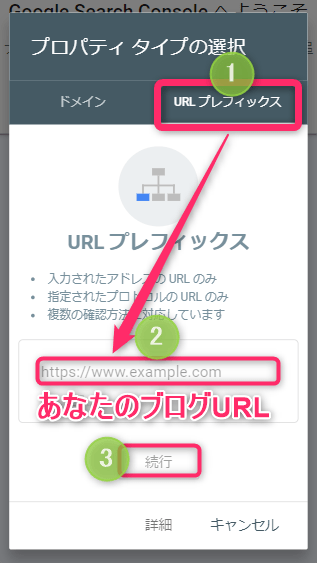



少し下に画面をスクロール
その他の確認方法→「HTMLタグ」をタップして広げます。
「1.下のメタタグをコピーして~」の「コピー」をタップします。
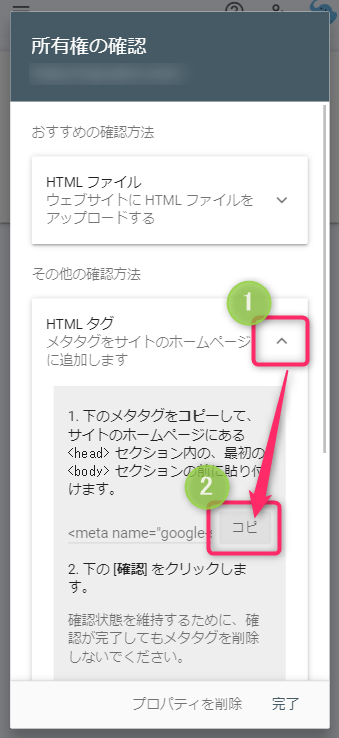
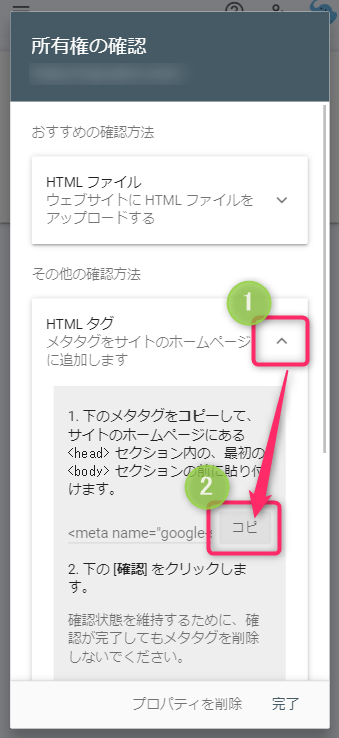
今回はGoogleドキュメントに貼付けします。
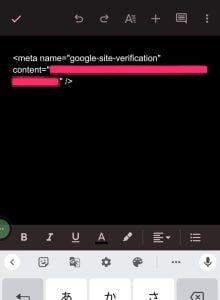
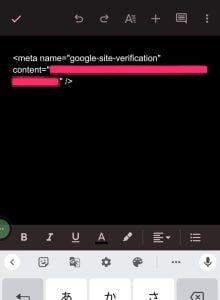
サーチコンソールの画面は残したままで、新しくブラウザでタブを作り「WordPress管理画面」にログインします。



スマホ操作方法手順を下記に補足しておきます。
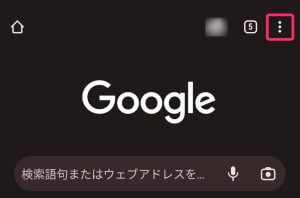
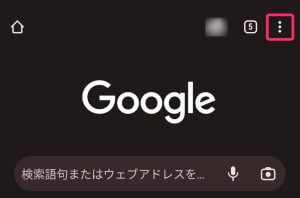
その他アイコン(・・・)をタップAndrodは右上、iphoneは右下→「新しいタブ」をタップ
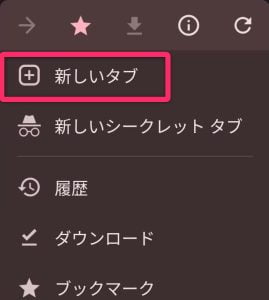
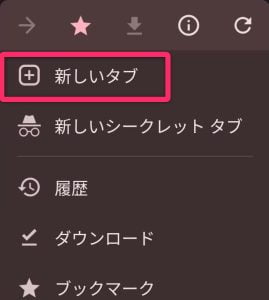
下部にあるタブの切り替え「▢」をタップ→「切り替えたいタブをタップ」
右上にあるタブの切り替え「▢」 をタップ→「切り替えたいタブをタップ」
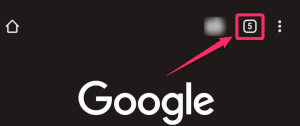
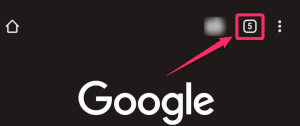
COCOONテーマのGoogle Search Console設定方法
当ブログ記事からスマホでWordPressブログを開設した場合はCOCOONテーマが導入されています。
ダッシュボードから左上メニュー「COCOON設定」→「アクセス解析・認証」→「Google Search Console設定」→「Google Search Console ID」へ進みます。
あなたのメモアプリに保存してあるGoogle Search Console HTMLメタタグからサイト認証IDを抽出します。
黄色の部分をコピーします。
例:<meta name=”google-site-verification” content=”xxxxxxxxxxxxxxxxxxxxx” />
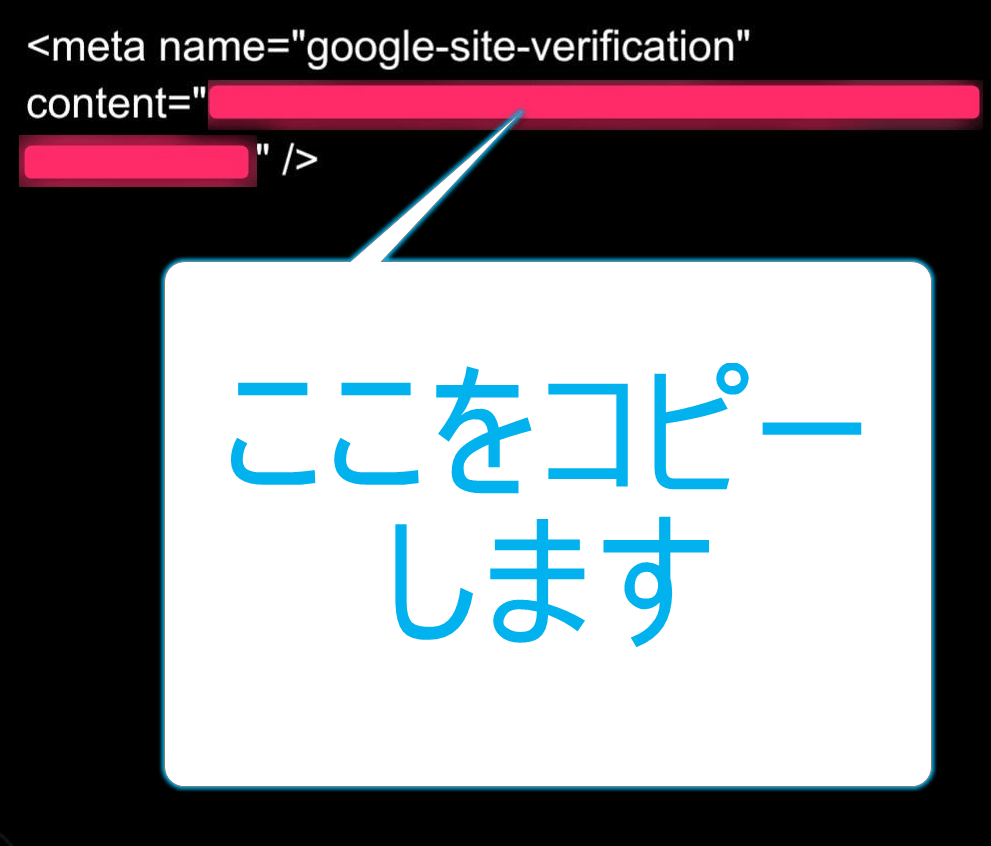
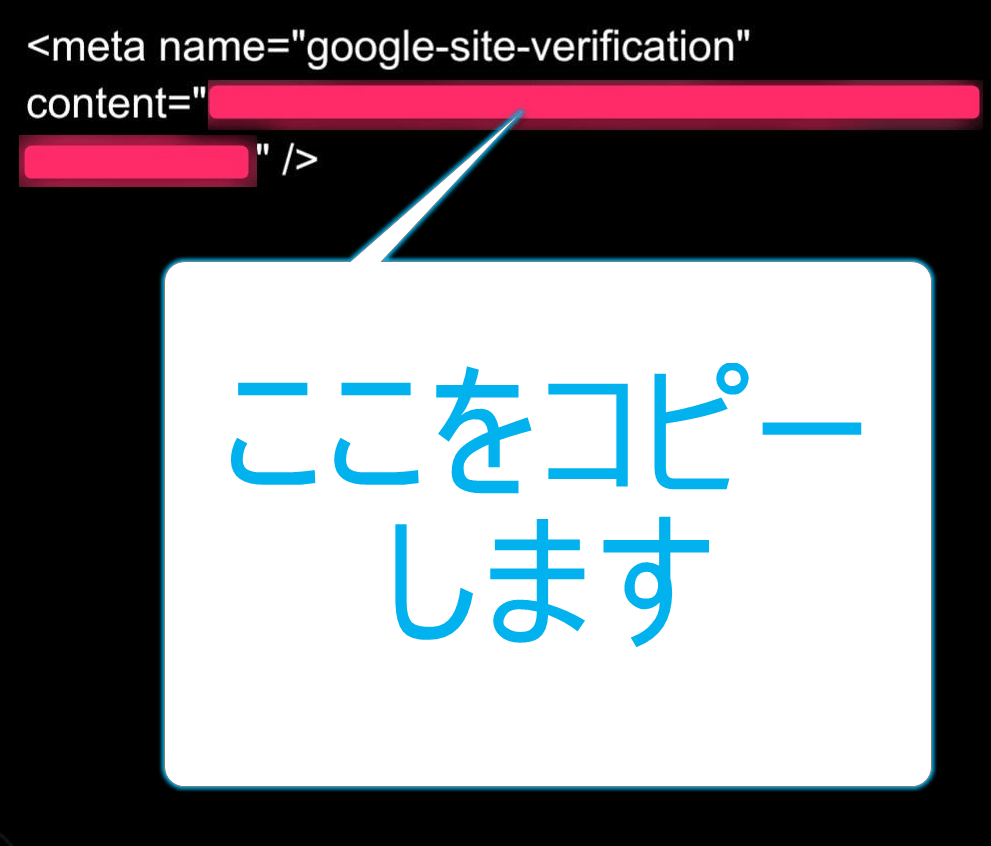
COCOONテーマのGoogle Search Console ID入力欄へ「サイト認証ID」をペーストします。
「変更をまとめて保存」を忘れずにタップ
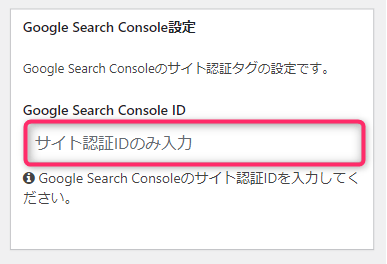
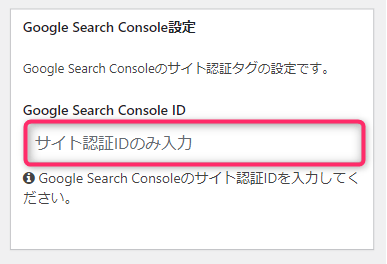
Search Consoleの「所有権の確認」へ戻り「確認」をタップします。
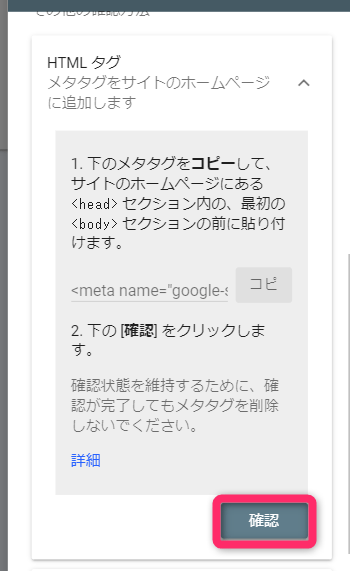
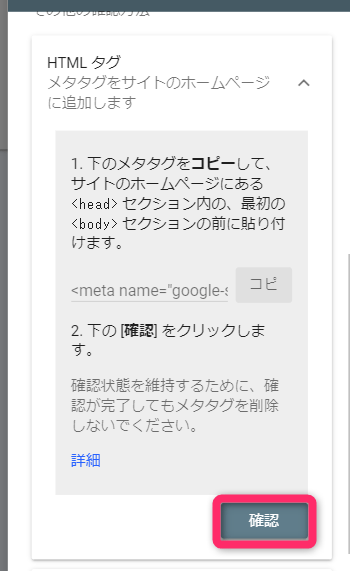
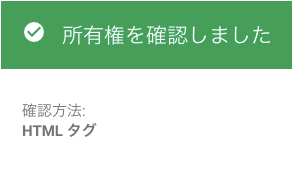
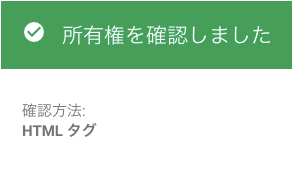
以上で完了です。



Googleサーチコンソールの使い方を学んで、読者が求めるものをブログ記事に設定しましょう。
ブラウザの「①新規タブ追加」や「②タブの切り替え」は利用する頻度がMAXなので、優先的に覚えてしまいましょう。
Googleサーチコンソール初心者の使い方
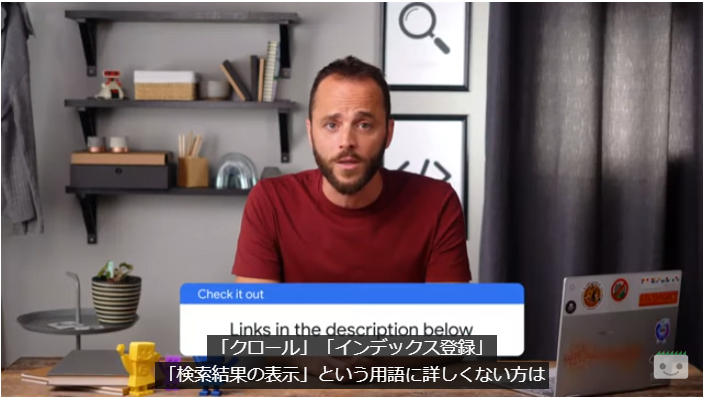
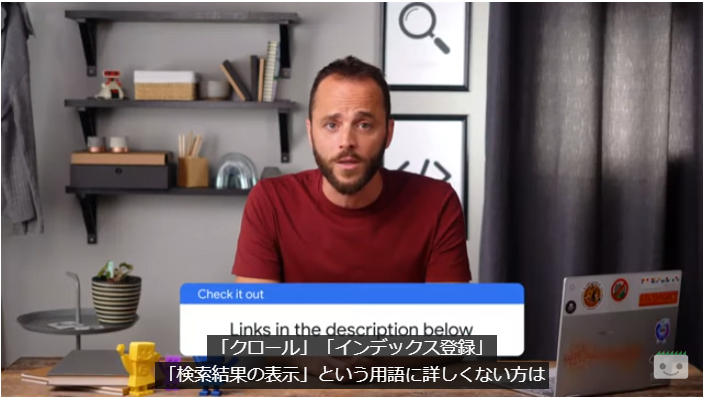
まずは動画で視聴してみることをお勧めします。



日本語字幕でわかりやすく概要を説明しています。
46万回も再生されていますので安心ですよ。
Googleサーチコンソールが何なのか?
Googleサーチコンソール = 読者がどんな言葉で、あなたのブログに訪れたのか分析できます。(集客)
もう一方のGoogleアナリティクスは、あなたのブログに訪れた読者の行動履歴です。(行動履歴)
よくある間違った認識に、読者が訪れる入口はトップページ1つだけがあります。
ブログを分析ツールで確認すると、記事ページ1つ1つから読者は訪れることが理解できます。
GoogleサーチコンソールとGoogleアナリティクスの違い
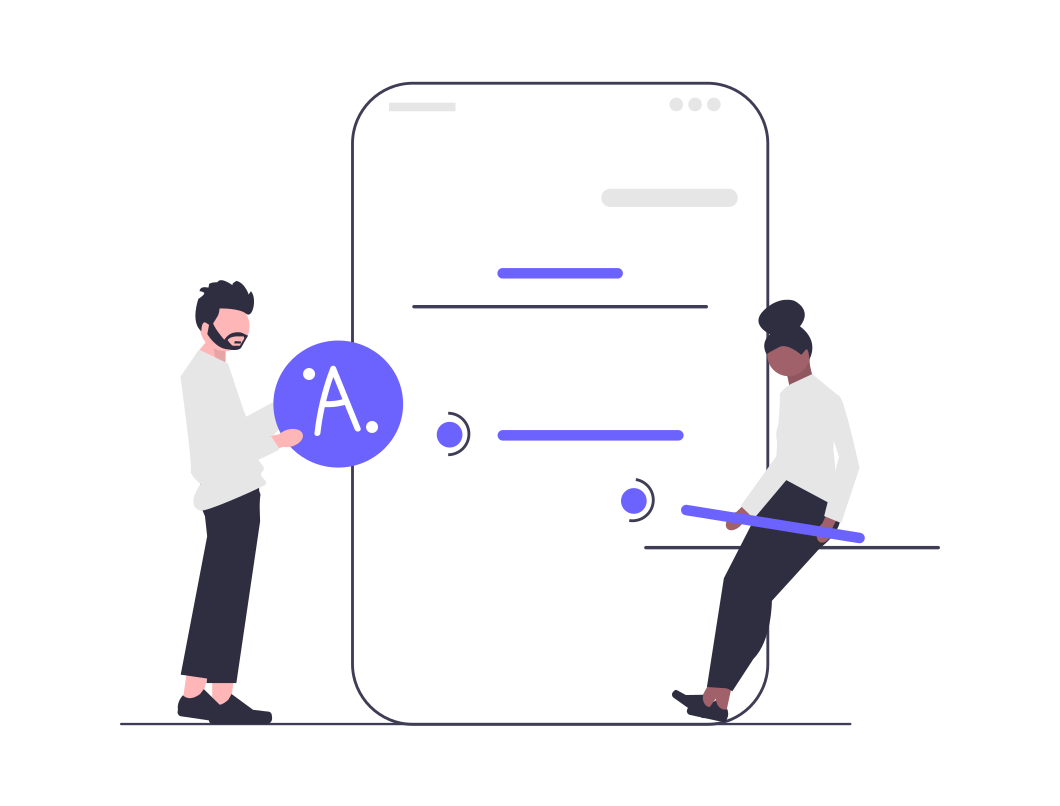
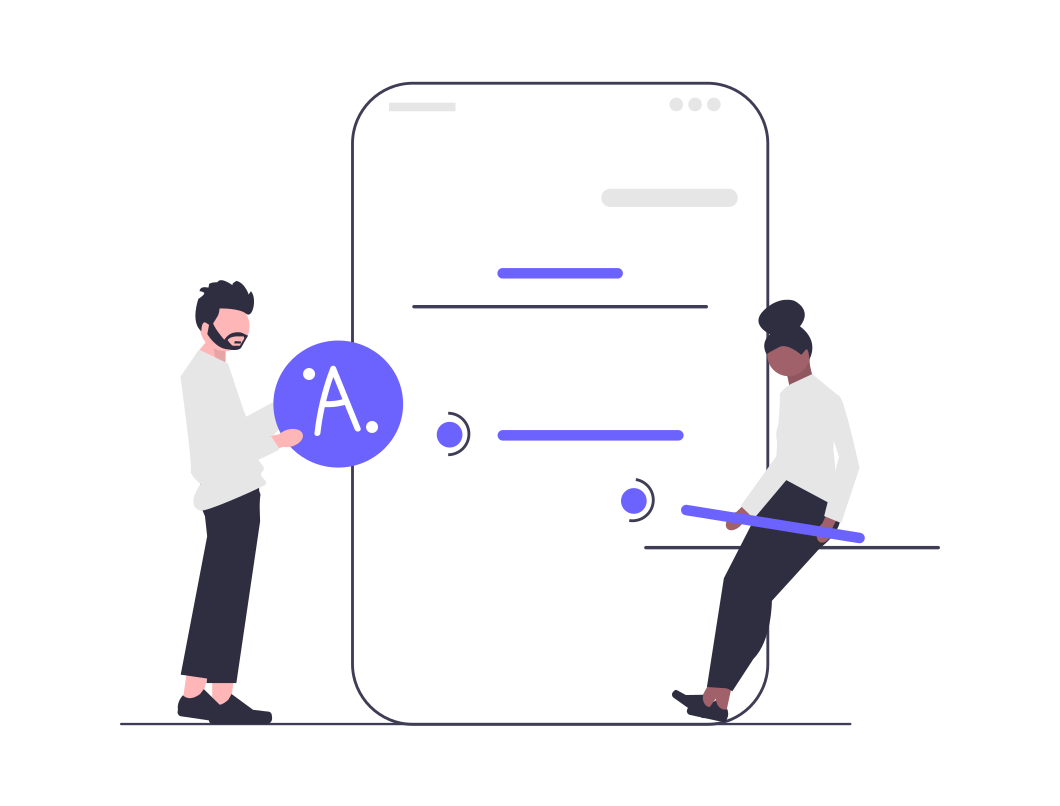
| サーチコンソール | アナリティクス |
|---|---|
| Google検索結果の順位 | 読者の行動分析 |
| 特定ページのインデックス確認 | 読者の情報 |
| セキュリティ問題やエラー識別 | サイト内経路の追跡 |
| サイトマップ送信・構造化データ | トラフィックソースを識別する |
| クリック数・インプレッション数などのデータ | コンバージョン分析 |
どんな言葉でブログ記事にたどり着いたのか理解できます。



ブログの外を理解できる
- ブログがGoogle検索結果にどのように表示されているかを確認する。
- ブログの1ページずつ、Googleによってどのようにインデックスされているかを確認する。
- ブログに存在するセキュリティ問題やエラーを識別する。
- ブログの構造化データやサイトマップを送信する。
- Google検索結果からのクリック数やインプレッション数などのデータを提供する。
読者がすぐ帰ってしまったのか、他の記事も閲覧したのか履歴を確認できます。



ブログの中を理解できる
- ページビュー数、滞在時間、離脱率など
- 読者の情報、年齢、性別、地理的位置など
- 読者がたどってたページを追跡する(ユーザーフロー)。
- 読者が利用しているものを識別する(検索エンジン、直接訪問、ソーシャルメディアなど)。
- コンバージョン(目標達成)の追跡と解析を行う(商品購入、フォーム送信など)。
ブログを始めたばかりなら、読者が求めるものを推測できるGoogleサーチコンソール導入を記事作成と平行して実践してみることです。



書いた記事を分析して、次の記事に反映することで読者満足度が向上します。
さらに、読者の滞在時間や閲覧数が増えると、Googleが読者のために書かれた良いコンテンツと評価します。
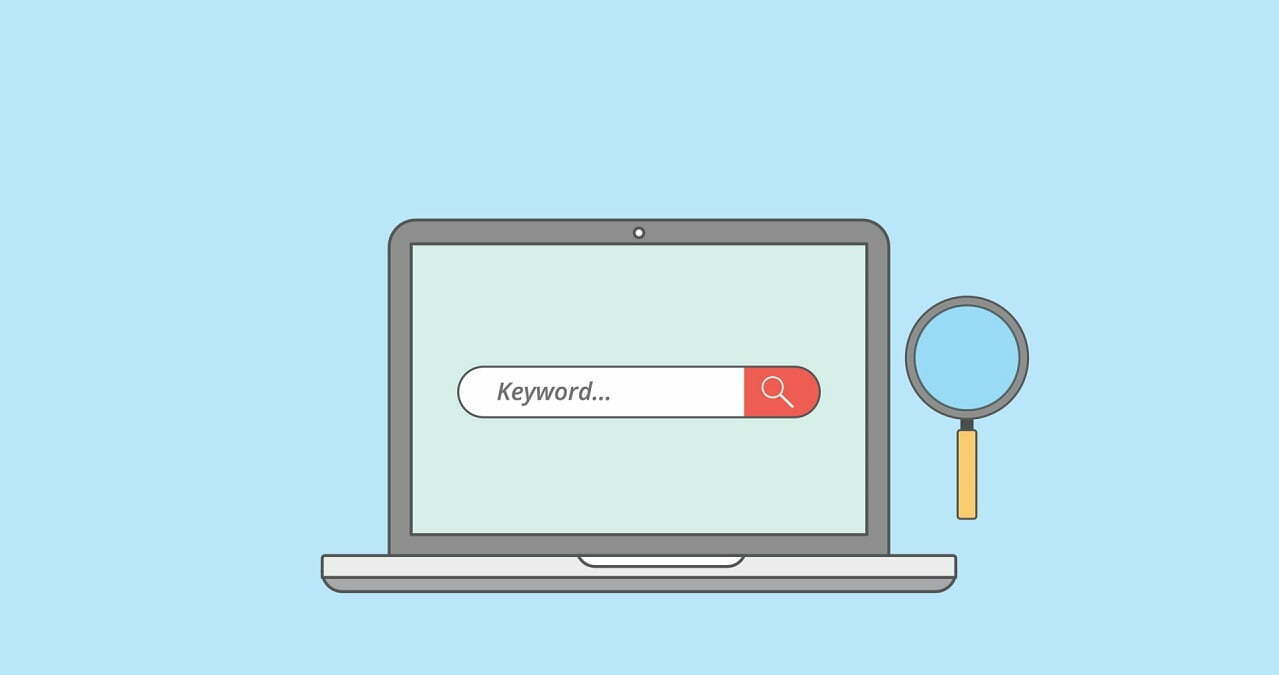
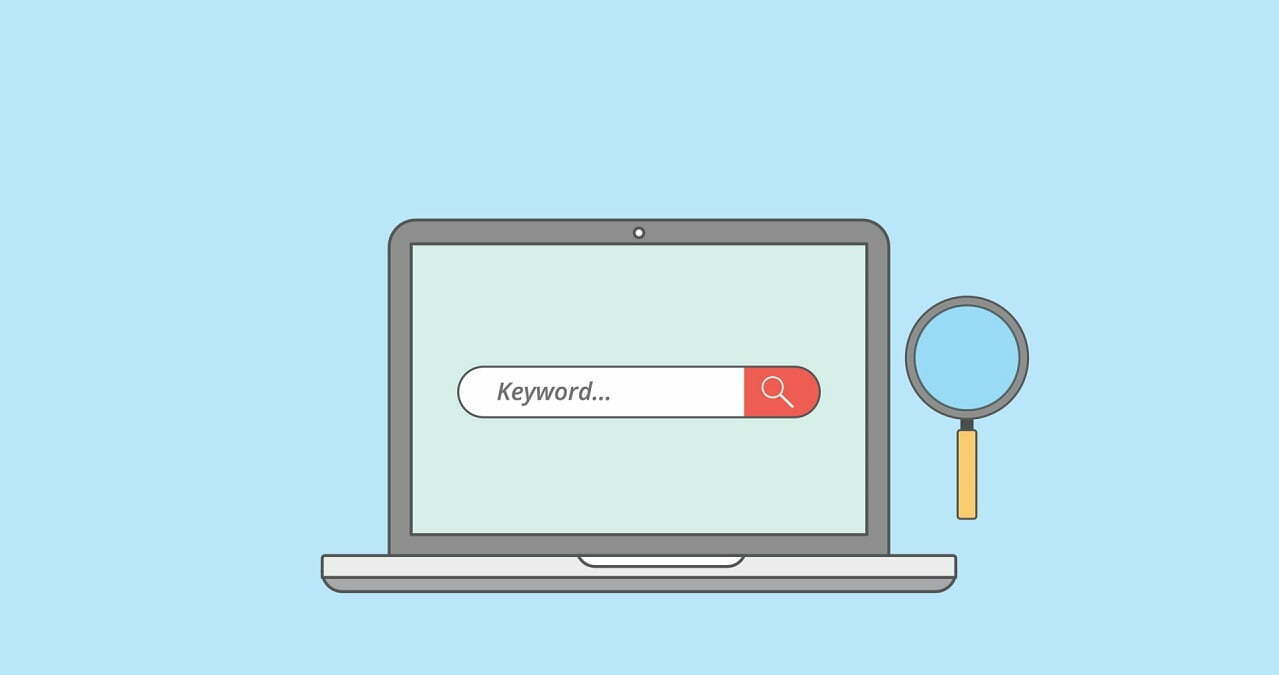
その結果が検索順位に反映されるのです。
Googleサーチコンソールで、読者のためのブログ記事を更新しましょう。
GoogleサーチコンソールのURL検査機能


Googleインデックスされる = 読者の検索結果に表示される
こちらからプッシュ通知する機能がGoogleサーチコンソールには搭載されていますのでブログ記事を更新したらアピールしてみましょう。
※プッシュ通知・・・こちら側からお知らせすること
インデックス登録リクエスト手順
https://search.google.com/search-console?action=inspect
サーチアイコンをタップ→更新したブログ記事URLを入力→「←」をタップする。
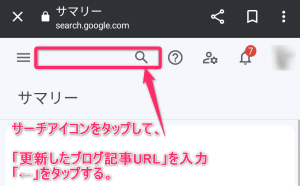
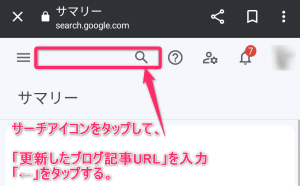
インデックスデータ取得が実行されるので、しばらく待つ
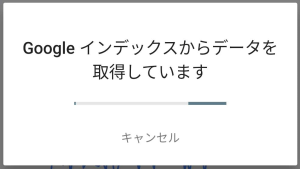
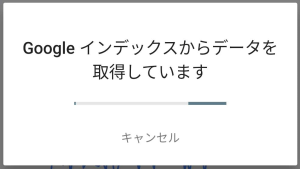
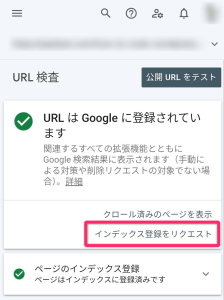
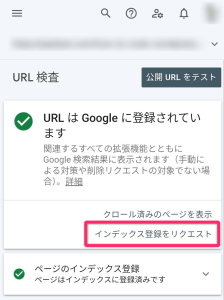
インデックスに登録可能かどうかをテストされます。
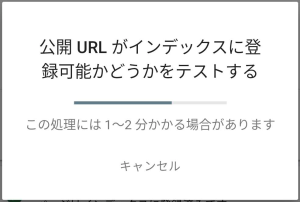
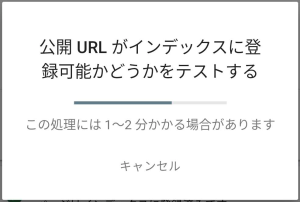
OKをタップして完了です。
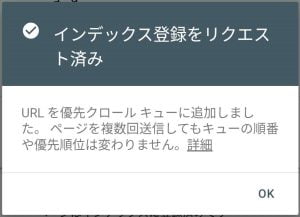
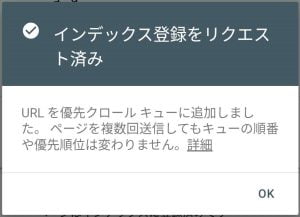



ブログ記事更新したらリクエストしてみましょう
Googleサーチコンソールいつ反映されるか
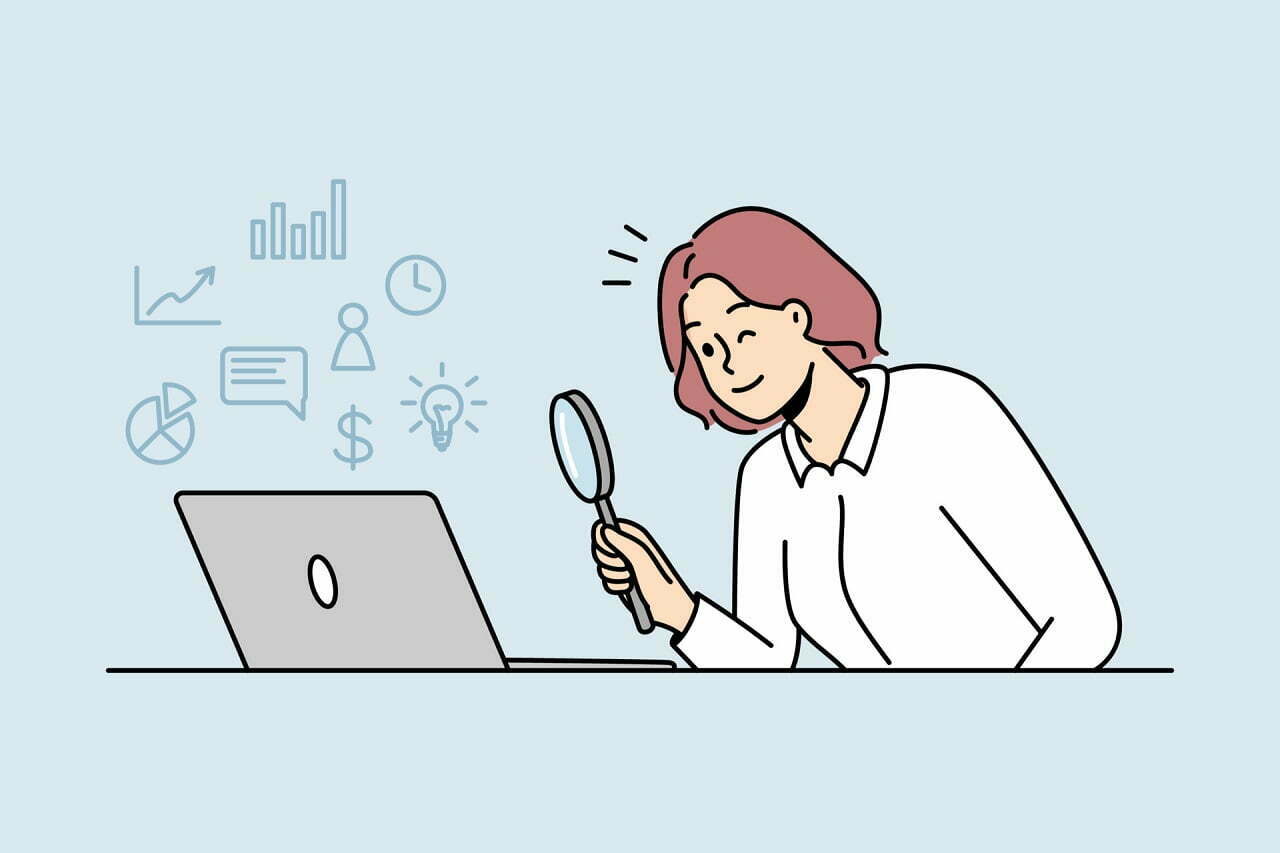
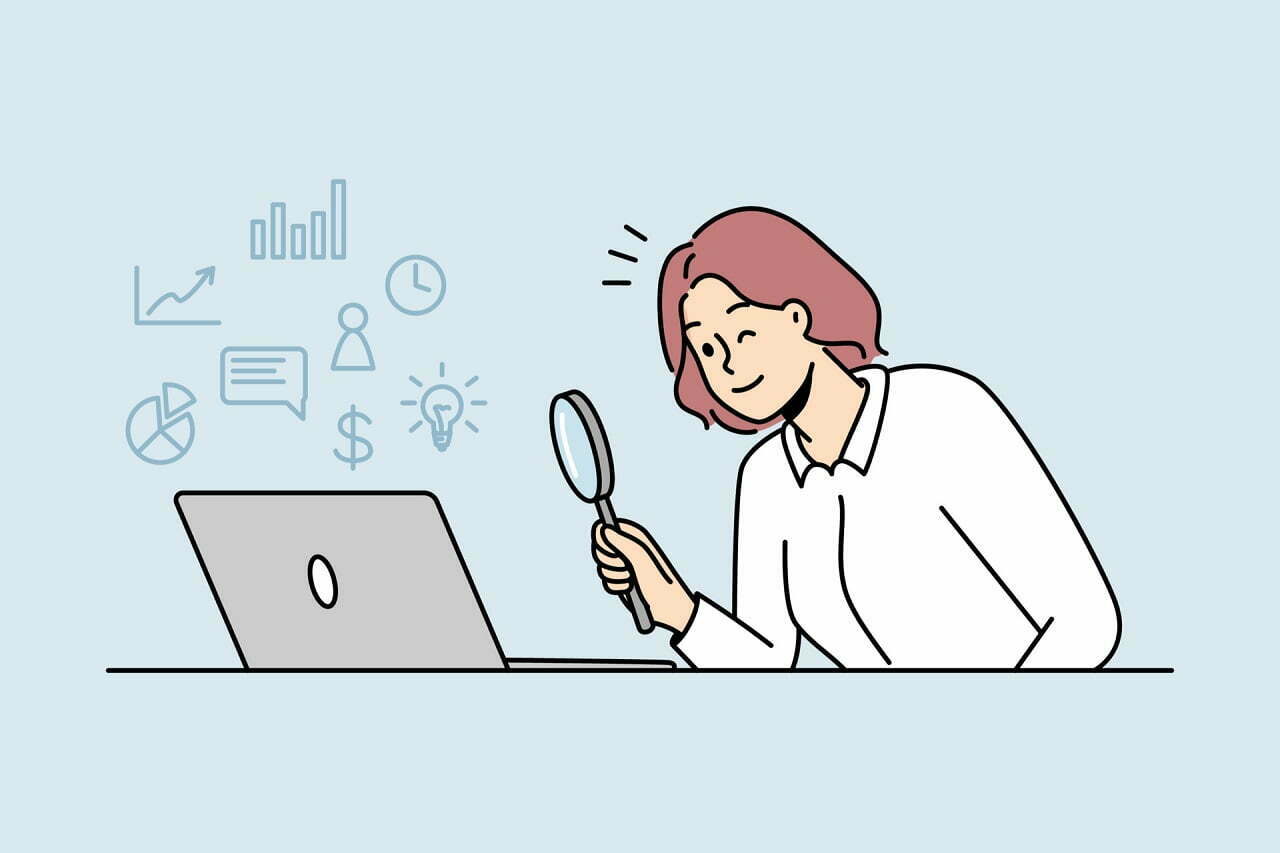
ブログがきちんと認識されていれば、サーチコンソールは約2~3日くらいで反映されることが多いですが、ブログを始めたばかりでは更新時期が遅れることもあります。
Google がページをインデックスに登録するまでに時間がかかることがあります。
サイトマップを送信するかインデックス登録リクエストを送信した後、少なくとも 1 週間ほど経ってから、問題があるかどうか判断してください。
ページやサイトの変更を行ったのが最近である場合は、1 週間ほど待ってから、改めて検索結果を確認してください。
ページの作成やインデックス登録のリクエストを最近行った場合 - Search Console ヘルプ
Googleサーチコンソール使うメリット・デメリット
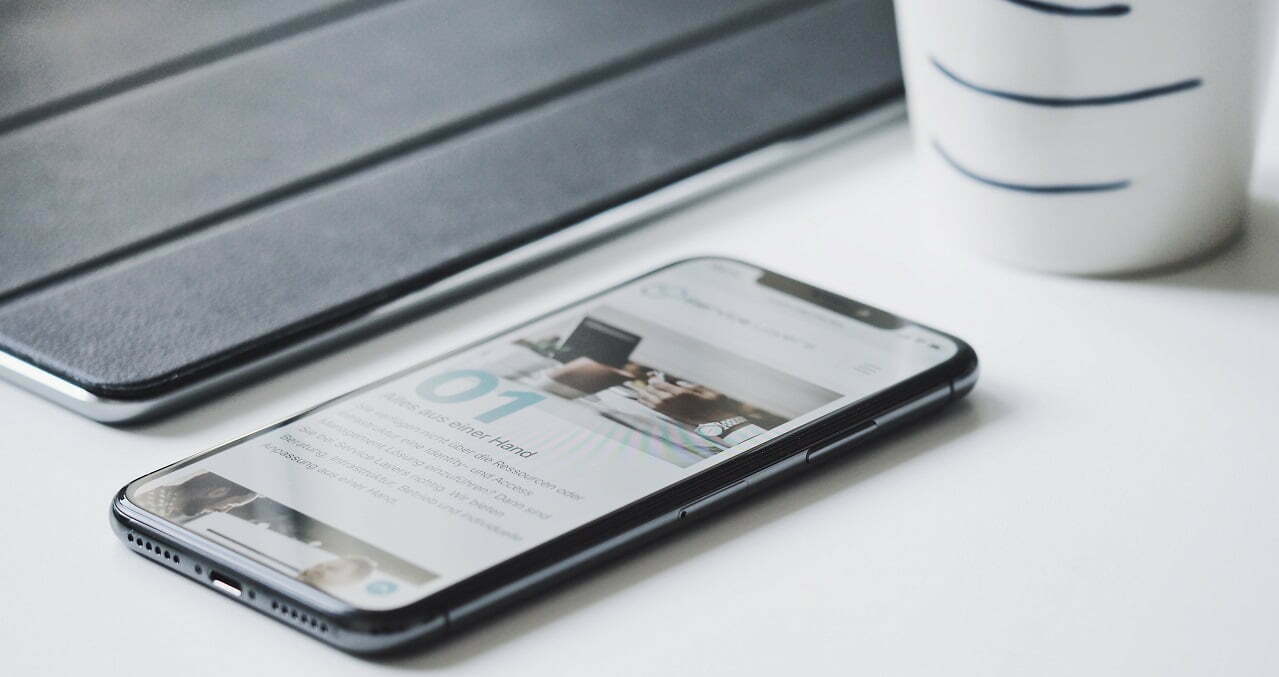
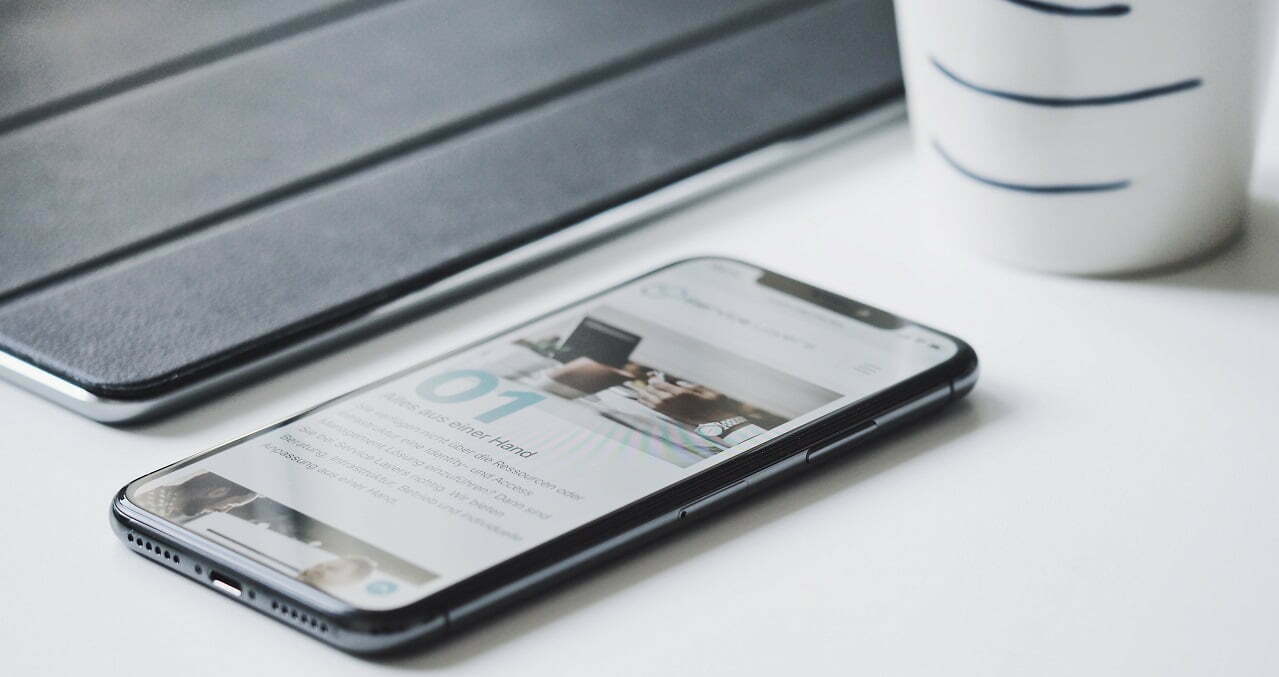
- 検索順位の確認
- ブログの方向性確認



どんな言葉で、あなたのブログにたどり着いたのかが解ります。
検索クエリから、検索表示順位、読者のアクセス経路、クリック率などを簡単に把握することができます。
※検索クエリ・・・読者が検索エンジンに問い合わせたもの。語句、記述、文章など
※検索キーワード・・・問題解決を紐解くために利用した語句
- データの遅延がある
- データの保持期間がある



すぐ知りたいには期待できません。年単位で分析したい場合には外部ツールを利用しましょう。
Google サーチコンソールのデータはリアルタイムではなく、通常は2-3日の遅れがあります。さらに、最新の16ヶ月間のデータのみを保持します。
Googleサーチコンソールの役割
サーチコンソールはブログの道標です。
サーチコンソールに蓄積されたデータを読み解くことで、ブログの方向性を確認してみたり、想定した読者に記事が届いているのかを理解することに利用しましょう。
- 「読者にどんな記事が見られているのか」
- 「どんなキーワードで読者が訪問したのか」



サーチコンソールでは主に5つの指標から、あなたのブログを分析します。
- 検索順位
- 検索表示回数
- 検索クリック数
- 検索CTR(クリック率)
- 検索クエリ(読者が検索で利用した語句)
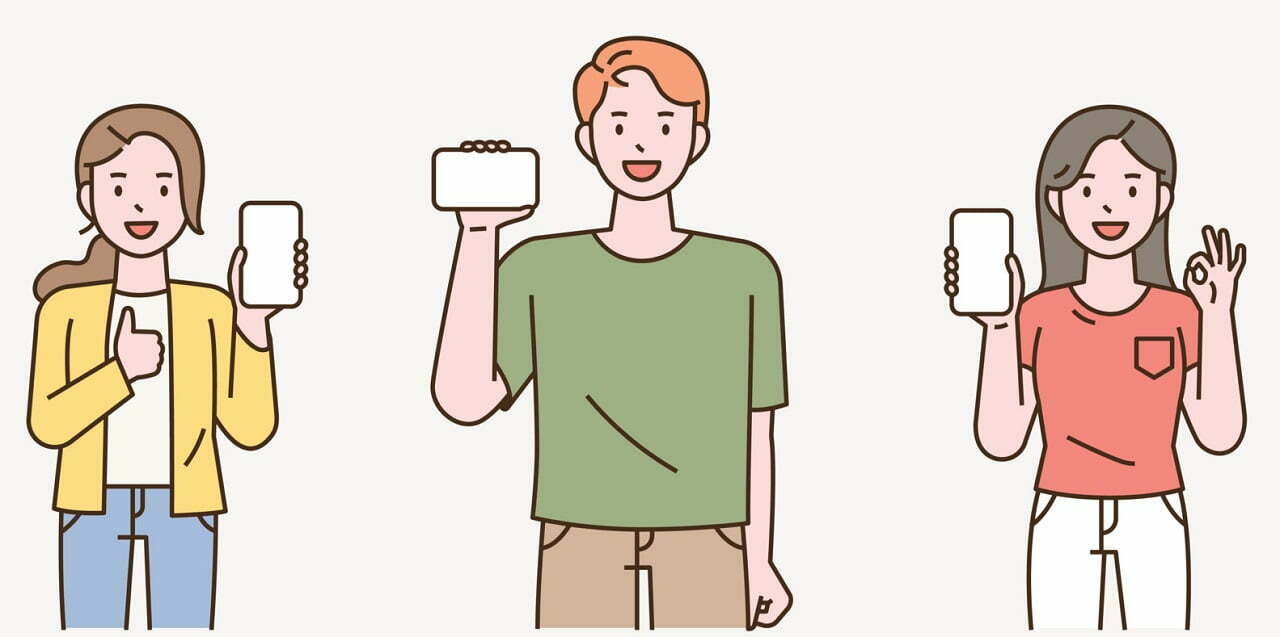
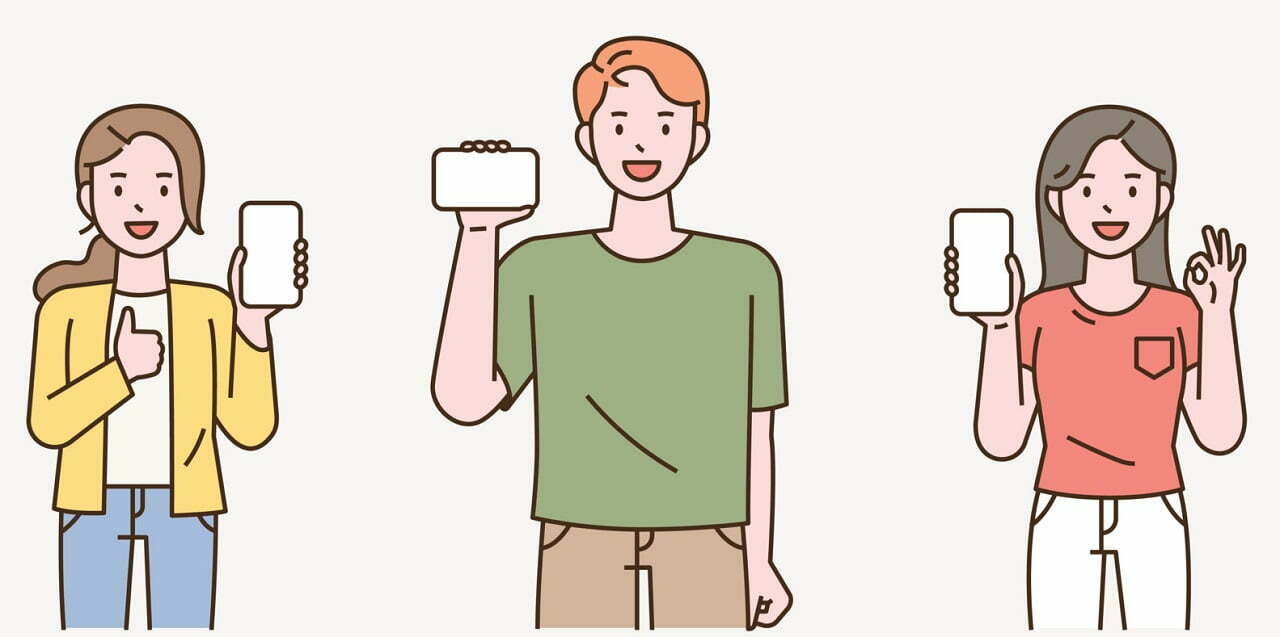
①検索順位
検索順位には平均掲載順位を用いられています。
リンクの表示には変動があるため、Google算定基準による結果の平均を表示しています。
②検索表示回数
読者の悩みを解決する情報がどれくらい検索されたのかを「検索表示回数」として掲載されます。
③検索クリック数
読む価値があると感じるユーザーがクリックする行動に出てブログ記事を閲覧した数となります。
④検索CTR(クリック率)
コンテンツが読者の悩み解決に有用であるかもと検索結果の中から読者に選ばれた率となります。
インプレッションのうち、実際にクリックにつながった割合です。
※インプレッション・・・表示回数
⑤検索クエリ
読者が実際に検索エンジンに入力している語句、読者の問題に対する理解度や語彙によりさまざまな入力がされます。



より読者の考えていることが現れてきます。
記事タイトルや抜粋された文章が読者の悩み解決に有用であると認識される結果になるまで、読者によりさまざまな角度から言葉を換えて複数回入力されます。
サーチコンソール初心者が取り組むこと
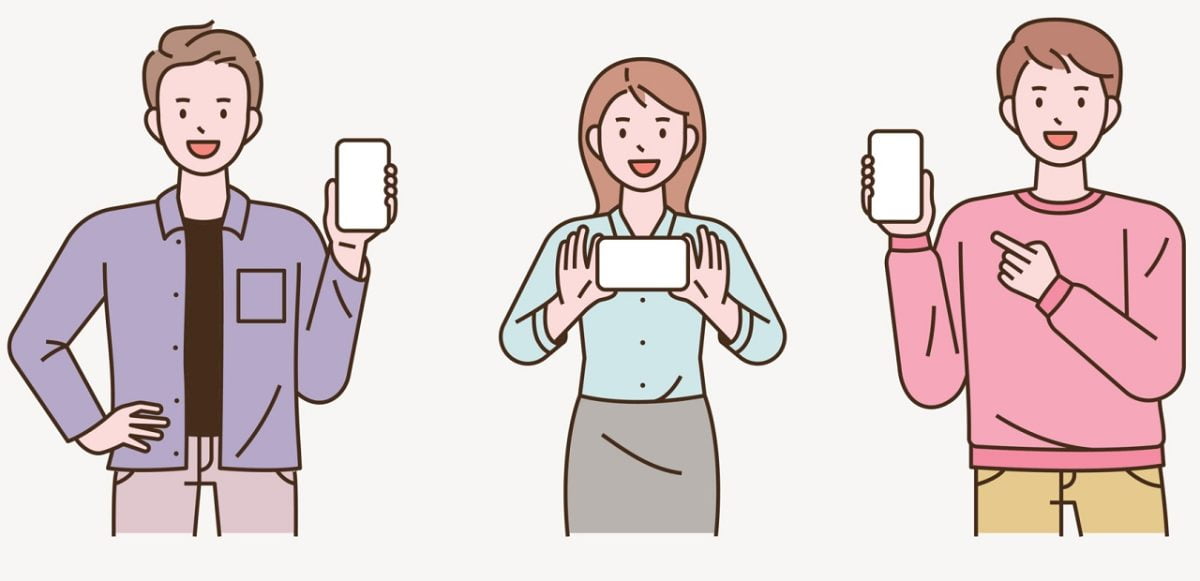
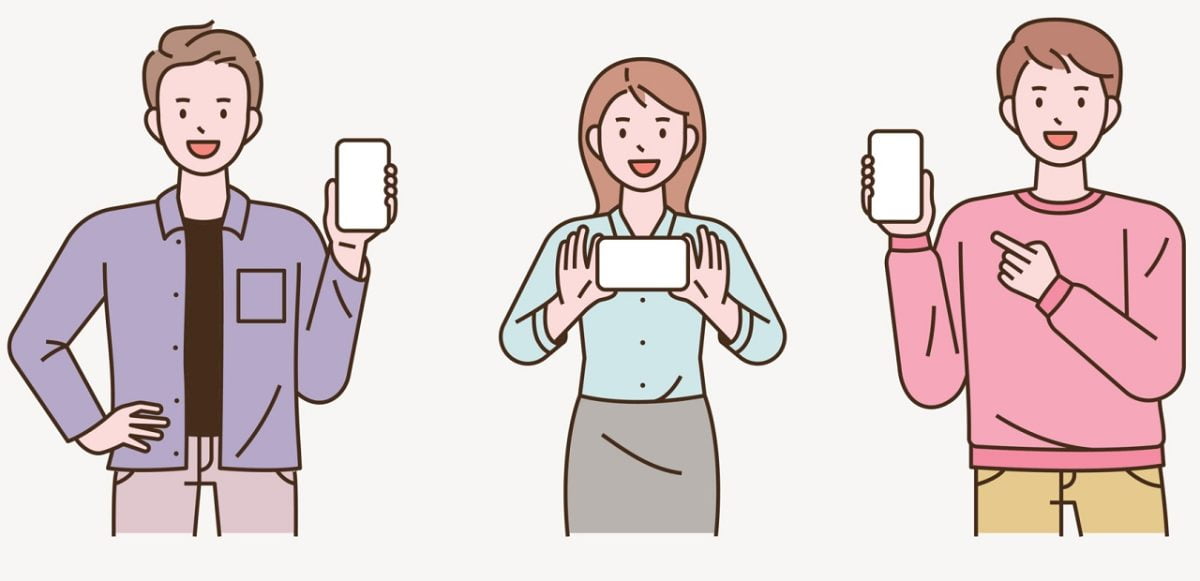
記事が無ければ分析もできません。
読者の気持ちに寄り添うコンテンツの充実をめざしましょう。
- 読者に有用である
- ここを閲覧すれば全て解決する網羅性
- 独自視点からの意見
- 専門性を追求する姿勢
- わかりやすさ、よみやすさ
コンテンツが読者の悩み解決に有用である「タイトルや抜粋」を考えます。
そして、すぐに離れてしまわれないよう「独自の視点」を伝えます。
網羅性を専門性を高める、日々の「コンテンツのリライト」が読者を獲得する健全な方法となります。



ブログの目標が大切ですね。
次回はこちらでお待ちしてますよ。